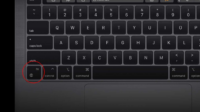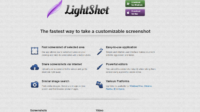Screenshot Tanpa Tombol? Bisa Kok, Begini Cara Mudahnya – Siapa yang nggak pernah butuh screenshot? Entah buat simpan bukti chat, capture momen seru, atau menyimpan informasi dari internet, fitur screenshot memang jadi andalan. Tapi, gimana kalau tombol di HP nggak responsif atau rusak? Tenang aja, ada banyak cara Screenshot Tanpa Tombol yang bisa dicoba. Yuk, kita bahas satu per satu!
Pakai Gesture Tangan (Palm Swipe)
Buat kamu pengguna HP Samsung, ada fitur keren yang bisa digunakan buat screenshot tanpa tombol, yaitu Palm Swipe to Capture. Caranya gampang banget:
- Buka Settings.
- Pilih Advanced Features > Motions and Gestures.
- Aktifkan opsi Palm Swipe to Capture.
- Sekarang, cukup geser sisi tangan kamu dari kiri ke kanan layar buat menangkap screenshot.
Fitur ini bikin kamu bisa screenshot dengan mudah, tanpa harus menekan tombol sama sekali.
Gunakan Assistive Touch di iPhone
Kalau kamu pakai iPhone, ada cara praktis buat screenshot tanpa tombol, yaitu dengan Assistive Touch. Begini langkah-langkahnya:
- Masuk ke Settings > Accessibility > Touch.
- Pilih AssistiveTouch, lalu aktifkan.
- Setelah ikon AssistiveTouch muncul, tap ikon tersebut.
- Pilih Device > More > Screenshot.
Voila! Screenshot langsung tersimpan tanpa perlu repot pencet tombol.
Menggunakan Google Assistant atau Siri
Kamu juga bisa memanfaatkan asisten virtual buat menangkap layar tanpa tombol:
- Android: Panggil Google Assistant dengan bilang “Hey Google” atau tekan lama tombol Home (kalau masih ada). Lalu, cukup bilang “Take a screenshot”.
- iPhone: Aktifkan Siri dengan bilang “Hey Siri” atau tekan lama tombol samping, lalu katakan “Take a screenshot”.
Praktis banget, kan?
Screenshot dengan Quick Settings di Android
Beberapa merek HP Android menyediakan shortcut screenshot langsung dari menu Quick Settings. Cara ini gampang banget:
- Swipe ke bawah untuk membuka Quick Settings.
- Cari ikon Screenshot atau Capture.
- Tap ikon tersebut dan screenshot langsung tersimpan.
Fitur ini ada di banyak HP Android seperti Xiaomi, Oppo, Vivo, dan Realme.
Gunakan Fitur Tiga Jari (Three-Finger Screenshot)
Buat pengguna HP Oppo, Vivo, dan Xiaomi, fitur Three-Finger Screenshot bisa jadi solusi praktis. Begini cara mengaktifkannya:
- Masuk ke Settings > Convenience Tools (di beberapa HP bisa berbeda nama seperti Additional Settings).
- Pilih Gestures & Motion.
- Aktifkan Three-Finger Screenshot.
- Sekarang, cukup geser tiga jari dari atas ke bawah untuk menangkap layar.
Fitur ini cepat dan nyaman buat kamu yang sering screenshot tanpa tombol.
Pakai Aplikasi Pihak Ketiga
Kalau HP kamu nggak punya fitur bawaan untuk screenshot tanpa tombol, kamu bisa pakai aplikasi tambahan. Beberapa aplikasi yang bisa dicoba:
- Screenshot Easy
- Assistive Touch for Android
- Screen Master
Screenshot Panjang Tanpa Tombol
Kalau kamu mau screenshot satu halaman penuh tanpa tombol, kamu bisa pakai fitur Scroll Capture yang ada di beberapa HP:
- Setelah screenshot diambil, cari opsi Scroll Screenshot atau Capture More.
- HP akan otomatis menangkap layar lebih panjang.
- Simpan hasilnya, dan kamu punya screenshot lengkap tanpa harus screenshot berulang kali.
Screenshot dengan Ketukan Layar
Beberapa HP seperti Google Pixel dan OnePlus punya fitur Tap to Screenshot. Cara ini lebih simpel dibanding metode lain:
- Masuk ke Settings > Gestures atau Shortcuts.
- Cari opsi Double Tap Screenshot.
- Aktifkan fitur ini.
- Sekarang, cukup ketuk dua kali bagian belakang HP untuk screenshot.
Screenshot Otomatis dengan Fitur Bawaan
Beberapa HP terbaru seperti Samsung dan Huawei punya fitur screenshot otomatis berdasarkan perintah yang bisa diatur. Contohnya:
- Masuk ke Settings > Advanced Features.
- Pilih Bixby Routines (untuk Samsung) atau Smart Assistance (untuk Huawei).
- Atur perintah “Screenshot saat menggoyangkan HP” atau “Screenshot saat ada suara tertentu”.
Screenshot Pakai Smart Sidebar
HP Oppo dan Realme punya fitur Smart Sidebar yang bisa membantu screenshot tanpa tombol:
- Swipe dari sisi kanan layar untuk membuka Smart Sidebar.
- Pilih Screenshot.
- Layar akan langsung tertangkap dan tersimpan otomatis.
Penutup: Screenshot Tanpa Ribet, Hidup Makin Praktis!
Sekarang, nggak ada lagi alasan buat screenshot kalau tombol HP mulai bermasalah. Dengan berbagai cara, kamu bisa menangkap layar dengan cepat dan mudah. Coba deh salah satu metode yang paling cocok buat HP kamu, biar aktivitas sehari-hari makin lancar. Kalau kamu punya trik lain buat screenshot tanpa tombol, jangan ragu buat share di kolom komentar ya. Siapa tahu bisa membantu yang lain!